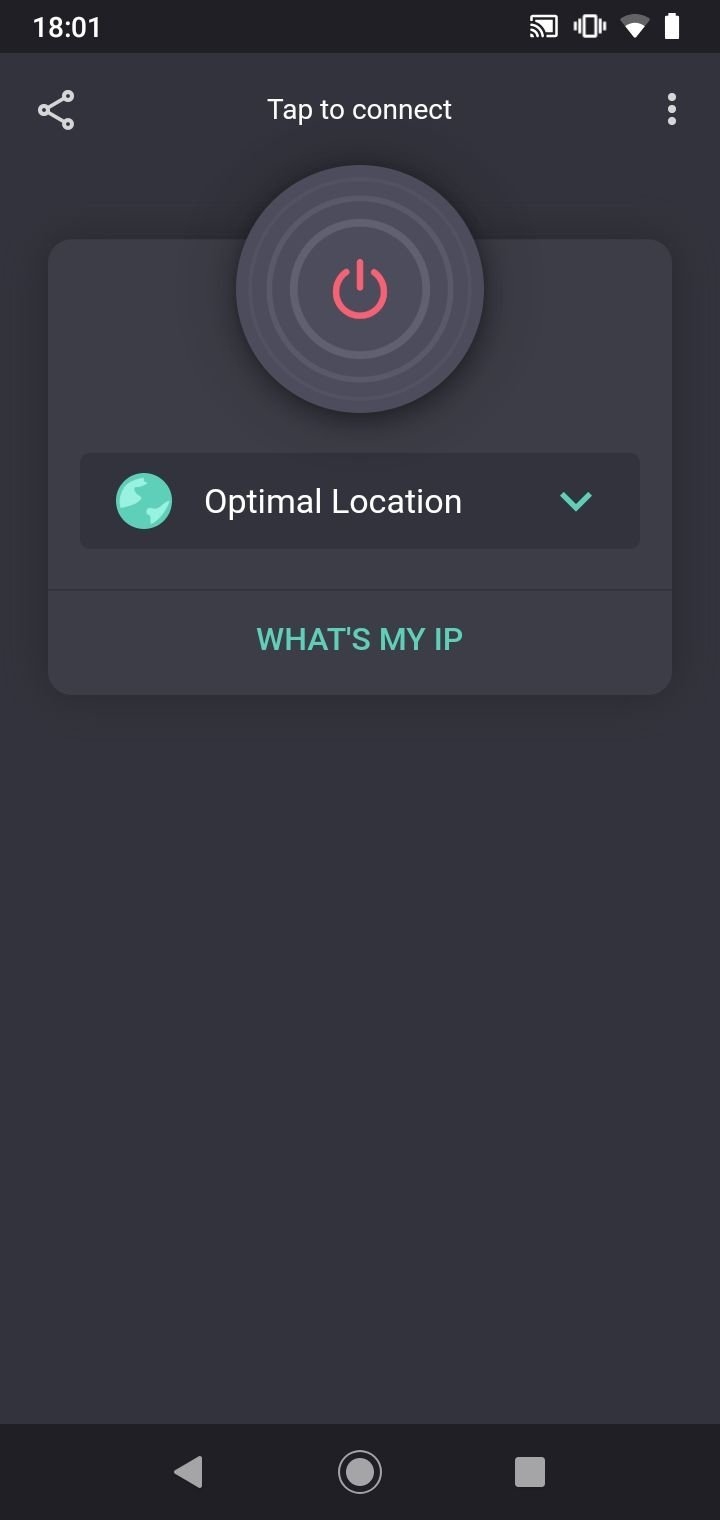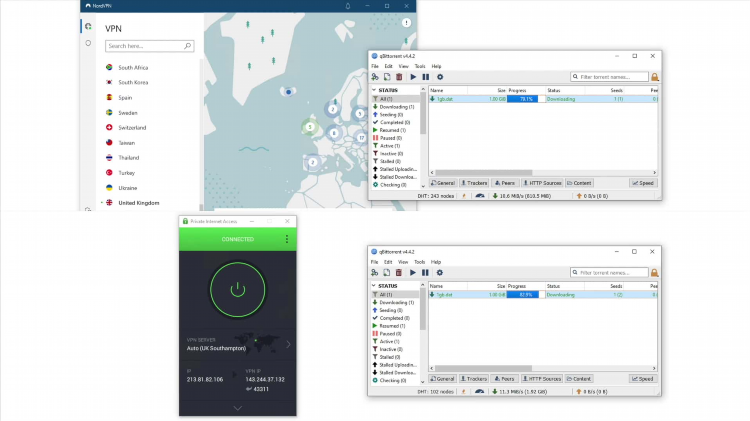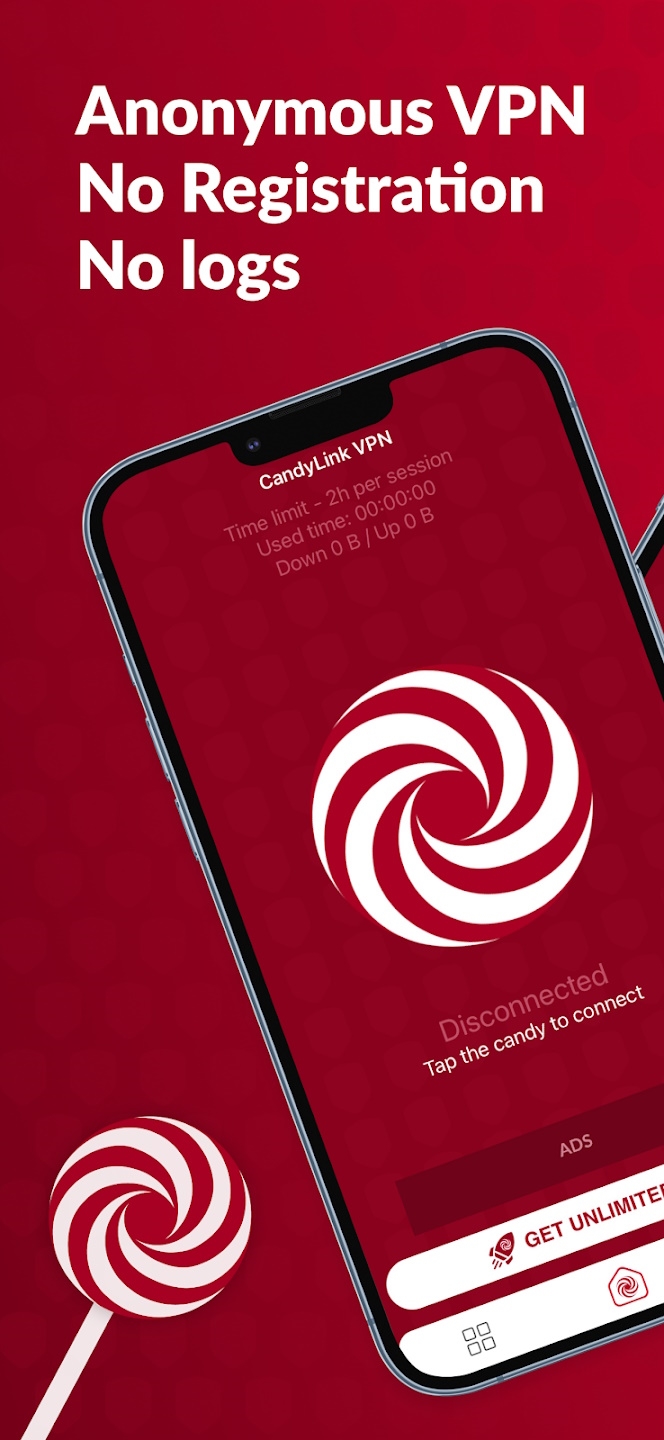Как подключить впн на компьютере
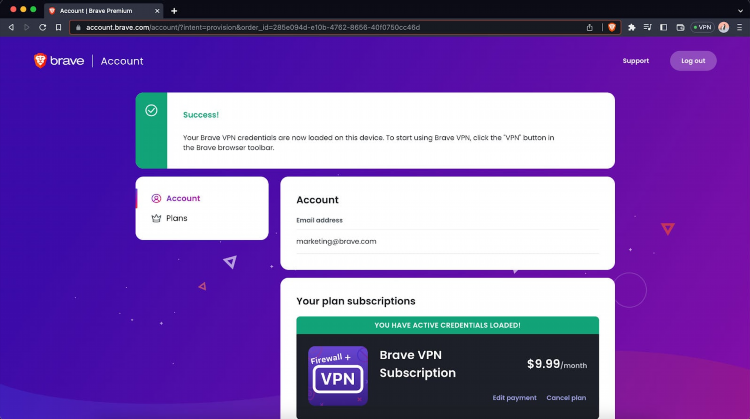
Как подключить впн на компьютере
Использование виртуальной частной сети (VPN) обеспечивает безопасное и конфиденциальное подключение к интернету. VPN позволяет зашифровать трафик и скрыть реальный IP-адрес. Ниже рассмотрены основные способы, как подключить впн на компьютере, с использованием встроенных инструментов операционных систем и сторонних приложений.
Что такое VPN и зачем он нужен
VPN (Virtual Private Network) — это технология, создающая защищённое соединение поверх общего интернета. С её помощью можно:
-
скрывать IP-адрес;
-
обходить региональные ограничения;
-
защищать данные при работе в общественных Wi-Fi-сетях;
-
обеспечивать удалённый доступ к корпоративной сети.
Как подключить впн на компьютере с Windows
Операционная система Windows предоставляет встроенные средства для подключения к VPN.
Настройка подключения к VPN через параметры Windows
-
Открыть меню "Пуск" и перейти в "Параметры".
-
Выбрать раздел "Сеть и Интернет", затем вкладку "VPN".
-
Нажать кнопку "Добавить VPN-подключение".
-
Ввести следующие данные:
-
Поставщик VPN: "Windows (встроенный)".
-
Имя подключения.
-
Адрес сервера.
-
Тип VPN (обычно L2TP/IPsec, PPTP или IKEv2).
-
Учетные данные (имя пользователя и пароль).
-
-
Сохранить настройки и подключиться через созданное VPN-подключение.
Подключение с использованием стороннего VPN-клиента
При использовании коммерческого VPN-провайдера рекомендуется:
-
Скачать официальный клиент с сайта провайдера.
-
Установить программу.
-
Ввести данные учётной записи или использовать предоставленные конфигурационные файлы.
-
Подключиться к нужному серверу через интерфейс клиента.
Как подключить впн на компьютере с macOS
Операционная система macOS также поддерживает встроенное подключение к VPN.
-
Перейти в "Системные настройки" → "Сеть".
-
Нажать кнопку "+" и выбрать интерфейс "VPN".
-
Указать тип VPN (например, L2TP over IPsec) и имя сервиса.
-
Ввести адрес сервера и идентификаторы учётной записи.
-
Перейти в "Аутентификация" и указать метод (пароль, общий ключ).
-
Применить настройки и нажать "Подключиться".
Для использования OpenVPN или WireGuard потребуется установка стороннего ПО, такого как Tunnelblick или WireGuard Desktop.
Как подключить впн на компьютере с Linux
Подключение к VPN в Linux может осуществляться разными способами в зависимости от используемого дистрибутива и графической оболочки.
Через Network Manager (Ubuntu, Fedora и др.)
-
Открыть "Настройки сети".
-
Добавить новое соединение → VPN.
-
Выбрать тип VPN (OpenVPN, L2TP и т.д.).
-
Ввести адрес сервера, имя пользователя, пароль и другие параметры.
-
Сохранить и подключиться.
Через терминал
Для продвинутых пользователей возможна настройка через командную строку с использованием openvpn, nmcli, wg-quick и других инструментов.
Рекомендации по выбору VPN-протокола
-
OpenVPN — универсальный и безопасный протокол с широким распространением.
-
WireGuard — современный, быстрый и безопасный протокол с минималистичным кодом.
-
IKEv2/IPsec — хорошо подходит для мобильных устройств, поддерживает автопереподключение.
-
PPTP — устаревший и небезопасный, рекомендуется избегать использования.
Распространённые ошибки при подключении VPN
-
Неверно указанный адрес сервера или тип протокола.
-
Блокировка портов на уровне роутера или фаервола.
-
Проблемы с DNS (решается через использование публичных DNS-серверов).
-
Истёкший срок действия учётных данных или неправильный логин/пароль.
FAQ
Вопрос: Можно ли подключить VPN без установки программ?
Ответ: Да, можно использовать встроенные средства операционной системы для подключения к VPN, указав адрес сервера и данные для входа.
Вопрос: Как проверить, работает ли VPN?
Ответ: После подключения необходимо зайти на сайт проверки IP-адреса (например, whatismyip.com) и убедиться, что отображается адрес VPN-сервера.
Вопрос: Какие данные нужны для подключения VPN вручную?
Ответ: Адрес сервера, тип протокола, имя пользователя, пароль, иногда — общий ключ или сертификаты.
Вопрос: Можно ли использовать бесплатный VPN?
Ответ: Да, но следует учитывать возможные ограничения по скорости, трафику и политике конфиденциальности. Рекомендуется использовать проверенные сервисы.
Вопрос: Как отключить VPN?
Ответ: Через интерфейс клиента VPN или в параметрах сети — выбрать активное VPN-соединение и нажать "Отключить".
Информация
Посетители, находящиеся в группе Гости, не могут оставлять комментарии к данной публикации.